Ieklikšķinot ar peli logā "lietotājs", man piedāvā visus lietotājvārdus, kuri ir izmantojuši konkrēto datoru
Lai dzēstu datora kešā saglabātos lietotājvārdus, Jums ir jāiztīra interneta pārlūkprogrammas uzstādījumos saglabātie ieraksti un paroles. Lai to izdarītu, Jums jāveic zemāk norādītās darbības:
Google Chrome pārlūkprogrammā:
- Atveriet Google Chrome pārlūkprogrammu;
- Augšā, labajā stūrī nospiediet uz ikonas
 , tad More tools -> Clear browsing data -> Privacy (šo soli var aizvietot ar taustiņu kombināciju "Ctrl" + "Shift" + "Delete", nospiežot tos vienlaicīgi);
, tad More tools -> Clear browsing data -> Privacy (šo soli var aizvietot ar taustiņu kombināciju "Ctrl" + "Shift" + "Delete", nospiežot tos vienlaicīgi);
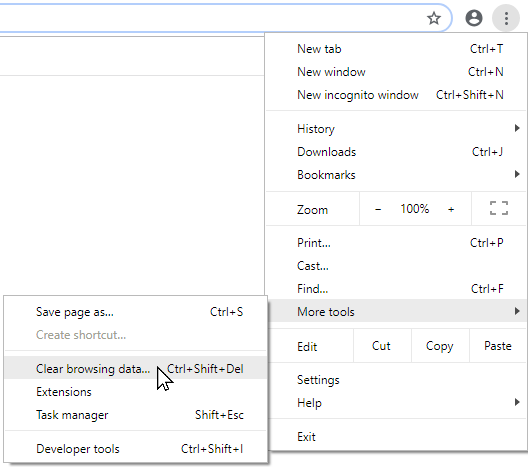
- Jaunajā logā izkrītošajā izvēlnē Time range izvēlaties periodu;
- Ar ķeksīti atzīmējiet laukus Passwords and other sign-in, Autofill form data;
- Beigās nospiediet Clear data.
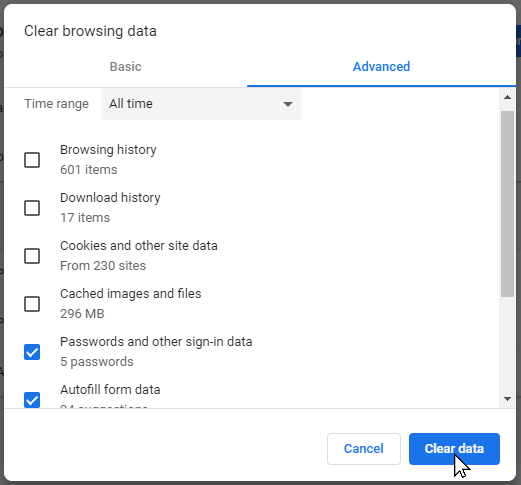
Mozilla Firefox pārlūkprogrammā:
- Atveriet Mozilla Firefox pārlūkprogrammu;
- Augšējā labajā stūrī izvēlaties Open menu
 -> Options;
-> Options;
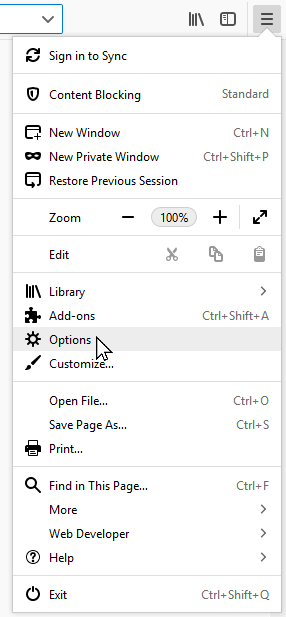
- Jaunajā logā izvēlaties sadaļu Privacy & Security;
- Tad nospiediet pogu Saved Logins;
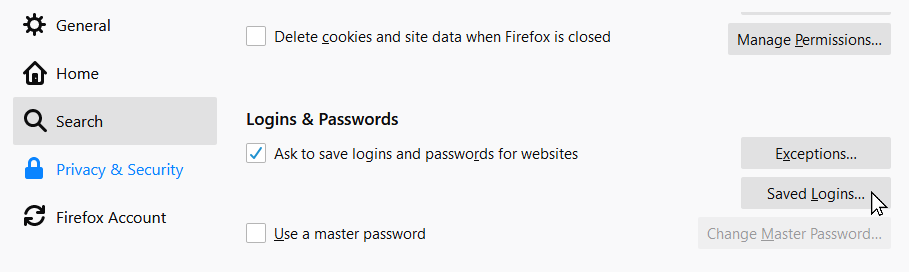
- Iezīmējiet esošajā sarakstā "www.inbox.la" un nospiediet Remove;
- Beigās nospiediet pogu Close.
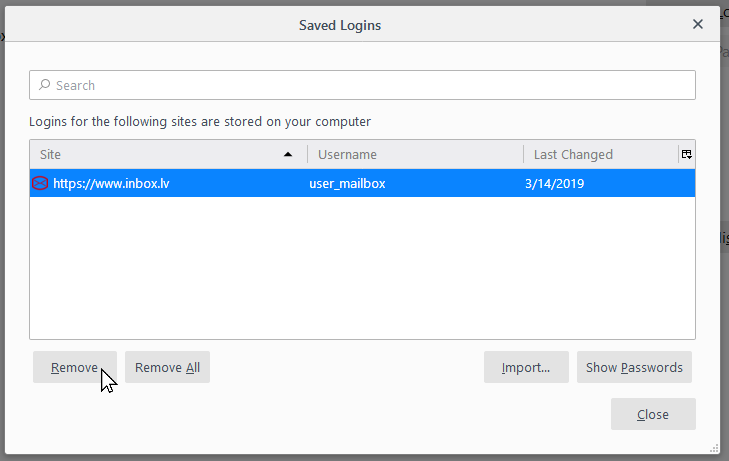
Opera:
- Izvēlnē kreisajā pusē uzspiediet Vēstures piktogrammu
 ;
; - Pēc tam labajā augšējā stūrī atrodiet Clear browsing data
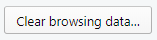 un uzspiediet to;
un uzspiediet to; - Jaunajā logā izkrītošajā izvēlnē Time range izvēlaties periodu;
- Ar ķeksīti atzīmējiet laukus Passwords and other sign-in, Autofill form data;
- Beigās nospiediet Clear data.
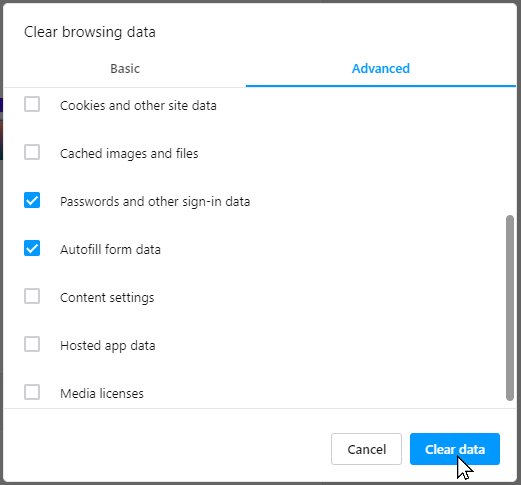
Internet Explorer pārlūkprogrammā:
- Atveriet pārlūkprogrammu;
- Augšējā labajā stūrī uzspiediet Iestātījumu piktogrammu
 , tad Internet options
, tad Internet options
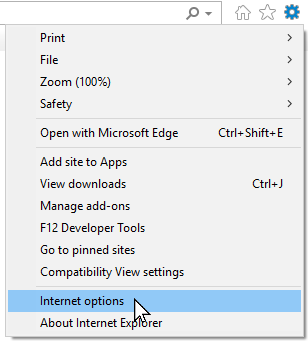
- Tad Content -> Settings:
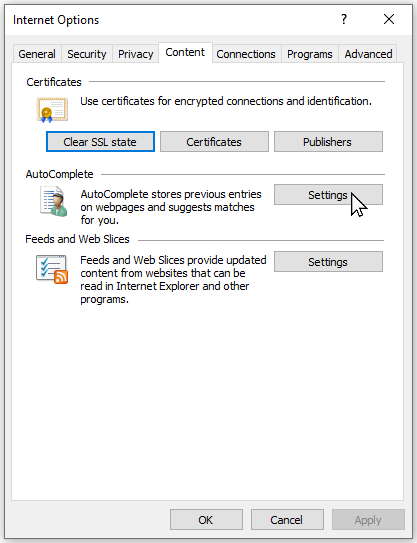
- Noņemiet ķeksīšus iepretī Forms and Searches un User names and passwords on forms un spiediet Оk.

Gadījumā, ja minētās dar'bibas nedod rezultātu, ir nepieciešams obligāti iztīrīt pārlūkprogrammas kešu!
Darbības Internet Explorer vecākās versijās:
-> Tools -> Internet Options -> Content -> AutoComplete -> Clear Forms
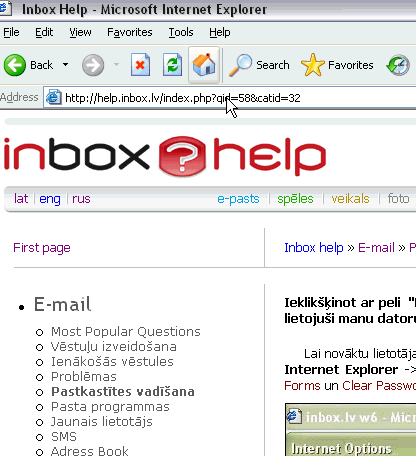
Microsoft Edge:
- Labajā augšējā stūrī izvēlaties Iestatījumu piktogrammu
 ;
; - Izvēlaties History vai aizvietojiet šo soli ar taustiņu kombināciju Ctrl+H;
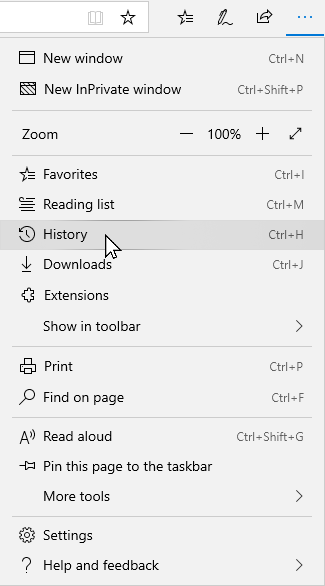
- Uzspiediet Clear history;
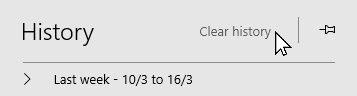
- Ar ķeksīti atzīmējiet Autofill data un Passwords un uzspiediet Clear;
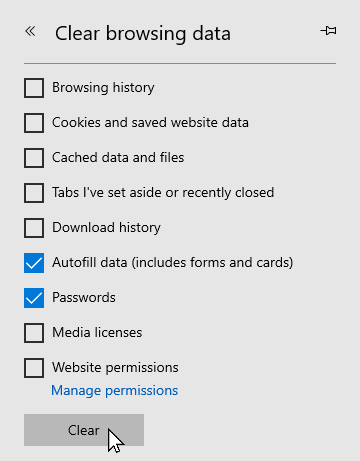
Ja Jūs nevarat atrast atbildi uz Jūsu jautājumu, lūdzu, rakstiet mums
Jautājumi
Ieklikšķinot ar peli logā "Lietotājs", man piedāvā visus lietotājvārdus, kuri ir izmantojuši konkrēto datoru

